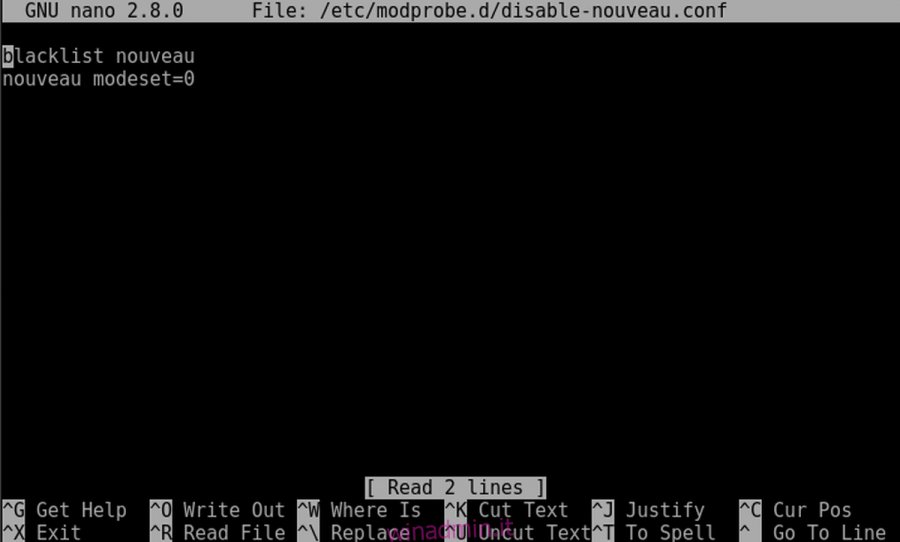Nvidia produce le migliori schede grafiche, ma al momento gli utenti Linux potrebbero avere difficoltà a utilizzare i driver Linux stabili. Inizialmente, c’era un ottimo supporto per queste schede grafiche con driver stabili disponibili per Linux. Da allora è peggiorato. Coloro che utilizzano le nuove schede della serie GTX 10 stanno riscontrando problemi tecnici e prestazioni meno che stellari. È per questo motivo che gli utenti Linux con queste GPU dovrebbero considerare l’utilizzo dei driver beta disponibili. Il driver beta viene aggiornato a una velocità maggiore rispetto a quello stabile, quindi le correzioni avvengono prima. Inoltre, gli utenti Nvidia nella versione beta troveranno nuove funzionalità implementate a una velocità maggiore e anche i problemi risolti più velocemente. Ecco come disabilitare i driver open source e installare il driver beta Nvidia su Linux.
Sommario:
Driver open source nella blacklist dopo l’avvio
Il kernel Linux, per impostazione predefinita, supporta le schede grafiche Linux. Questo viene fatto con il driver Nouveau open source. Per la maggior parte delle persone Linux su GPU Nvidia, questo driver andrà bene e non è necessario passare al driver proprietario. Tieni presente che questo driver, sebbene già funzionante, presenta alcuni seri problemi di prestazioni quando si tratta di videogiochi, editing video e praticamente tutto ciò che coinvolge schede video di fascia alta e prestazioni elevate.
Sfortunatamente, al momento non è possibile lasciare il driver del kernel Nouveau al suo posto. Questo perché è in conflitto con il driver che stiamo per installare. Deve essere rimosso in modo che il kernel non possa eseguirlo.
Per inserire nella blacklist il driver del kernel, ottenere una shell di root:
sudo -s
Quindi, accedi all’editor di testo Nano e crea un file di configurazione. Questo è necessario affinché Linux sappia cosa fare.

sudo nano /etc/modprobe.d/disable-nouveau.conf
Innanzitutto, aggiungi questo al file:
blacklist nouveau
Quindi premere Invio sulla tastiera per passare alla riga successiva e aggiungere questo testo:
nouveau modeset=0
Dopo aver modificato il file di configurazione della lista nera, salva l’editor di testo Nano premendo CTRL + O sulla tastiera, quindi tocca Invio per confermare.
Per coloro che non lo sanno: in realtà non stiamo disinstallando questo driver in modo permanente. Invece, ciò che sta accadendo è che il driver del kernel Nouveau verrà inserito nella lista nera e impedito il caricamento all’inizio. La scheda grafica Nvidia non verrà confusa e proverà a caricare entrambi i driver. Quando la maggior parte degli utenti installa i driver Nvidia stabili da programmi di installazione grafici (come il programma di installazione dei driver di Ubuntu), il driver open source viene automaticamente inserito nella lista nera. Abbiamo essenzialmente fatto la stessa cosa.
Pre-avvio dei driver open source nella blacklist
Anche il driver Nouveau deve essere disabilitato all’avvio. Questo può essere fatto modificando la configurazione predefinita di Grub.
sudo nano /etc/default/grub
Nell’editor, cerca GRUB_CMDLINE_LINUX_DEFAULT =
Usando Nano, incolla:
rdblacklist=nouveau
Il codice incollato dovrebbe essere simile a questo:
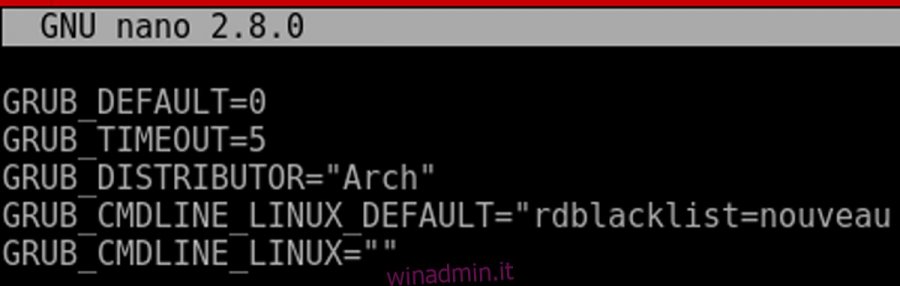
Genera un nuovo file di configurazione di Grub con:
sudo grub-mkconfig -o /boot/grub/grub.cfg
Infine, riavvia la macchina. Ciò è necessario poiché Linux eseguirà determinate cose nella RAM e dovrà essere riavviato affinché le modifiche abbiano luogo.
Installazione delle intestazioni del kernel / Download del driver
Su Linux, la compilazione dei moduli del kernel è più facile che mai grazie a una tecnologia nota come “intestazioni Linux”. Questo strumento rende possibile compilare un modulo del kernel che corrisponde alla versione corrente di Linux. Ogni volta che il kernel Linux viene aggiornato sul sistema, vengono aggiornate anche le intestazioni. Sfortunatamente, a causa del modo in cui il software è installato sulla maggior parte delle distribuzioni Linux in questi giorni, le intestazioni vengono installate raramente. Questo perché le persone hanno raramente bisogno di creare e installare moduli, poiché di solito tutto funziona fuori dagli schemi.
Installa le intestazioni con il seguente comando. Scegli quello che corrisponde alla tua distribuzione Linux.
Ubuntu / Linux Mint / Elementary / Debian e così via
sudo apt install linux-headers
Arch Linux / Manjaro ecc
sudo pacman -S kernel-headers
Fedora
sudo dnf install kernel-headers kernel-devel -y
Apri Suse
sudo zypper install kernel-headers kernel-devel
Download del driver
Il driver beta viene rilasciato da Nvidia molto più velocemente di quanto le distribuzioni Linux possano tenere il passo. La maggior parte dei repository software su Linux blocca efficacemente ogni versione. Ciò significa che il nuovo software può essere aggiunto solo ogni due mesi. Questo è il motivo per cui in questa guida scaricheremo il driver direttamente dal produttore, invece degli sviluppatori della distribuzione Linux.
Vai al sito Web di Nvidia, seleziona Linux nel sistema operativo. Quindi, seleziona il tuo modello grafico e in “Consigliato / Beta”, seleziona l’opzione beta. Scarica l’ultima versione del driver.
Preparazione per l’installazione
Il driver Nvidia non può essere installato finché il programma di installazione non ha modificato le sue autorizzazioni (contrassegnandolo come eseguibile). Per prima cosa, accedi alla directory di download:
cd ~/Downloads
Quindi contrassegnalo come eseguibile.
sudo chmod +x *.run
Con il programma di installazione preparato, saremo in grado di disabilitare la GUI, in modo che il programma di installazione funzioni:
sudo -s rm /etc/systemd/system/default.target ln -sf /lib/systemd/system/multi-user.target /etc/systemd/system/default.target
Installa Nvidia Beta Driver
Nella sezione di preparazione, l’interfaccia grafica è stata disabilitata. Di conseguenza, l’utente è in modalità TTY. Accedi con il tuo nome utente. Quindi, ottieni una shell di root:
sudo -s
Quindi, vai alla posizione del file .run.
cd /home/username/Downloads/
Quindi, esegui il programma di installazione con:
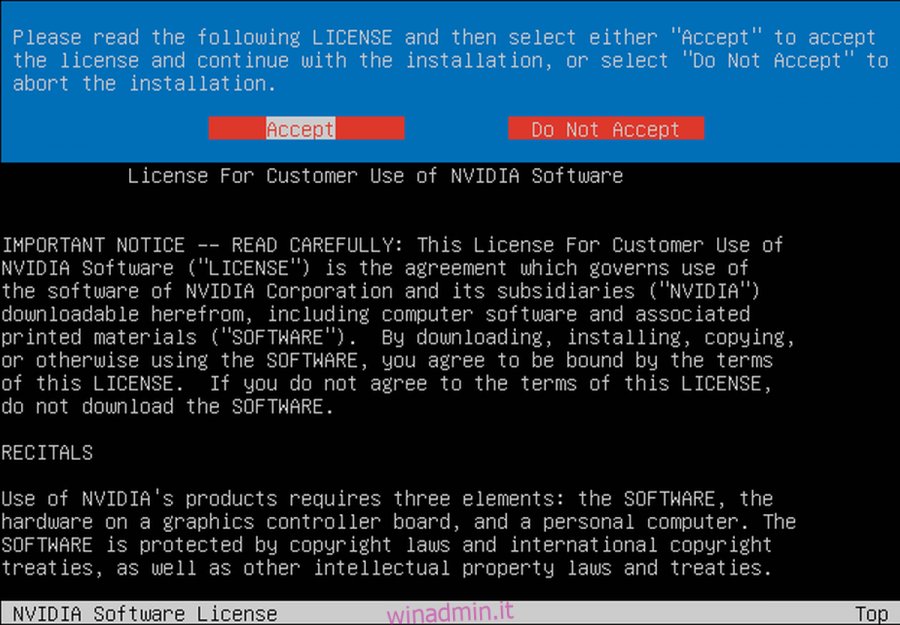
./*.run
Segui le istruzioni all’interno del programma di installazione di Nvidia e assicurati di accettare di abilitare il supporto DKMS.
Al termine dell’installazione, immettere quanto segue per riattivare l’interfaccia GUI:
rm /etc/systemd/system/default.target ln -sf /lib/systemd/system/graphical.target /etc/systemd/system/default.target
Con l’interfaccia grafica riattivata, riavviare la macchina. Quando il PC accede nuovamente, i driver beta della GPU Nvidia funzioneranno perfettamente sul sistema.